BitMEX(ビットメックス)はレバレッジ最大100倍でビットコインFXができる人気の海外仮想通貨取引所です。
日本語に対応していることから、多くの日本人が利用していますが、登録できないと躓いている人もいるかもしれません。
本ページでは、BITMEXの手数料お得に口座開設する方法から2段階認証の設定、登録できない場合の原因と解決法まで分かりやすく解説します。
公式サイト≫BitMEX口座開設はこちら
BitMEX(ビットメックス)の手数料お得な登録方法
BitMEX(ビットメックス)への登録にあたり、下記のボタンより登録することで、6ヶ月間手数料が10%割引で登録することができます。
これは紹介コードが適用されることによるキャンペーン割引で、普通に登録すると、この割引は適用されませんので、ご注意ください。
BitMEX(ビットメックス)の口座開設画面が開けたら、以下のように「紹介コードをご提供いただきありがとうございます!最初の6か月間、手数料が10%割引されます」と表示されていれば割引が適用されています。
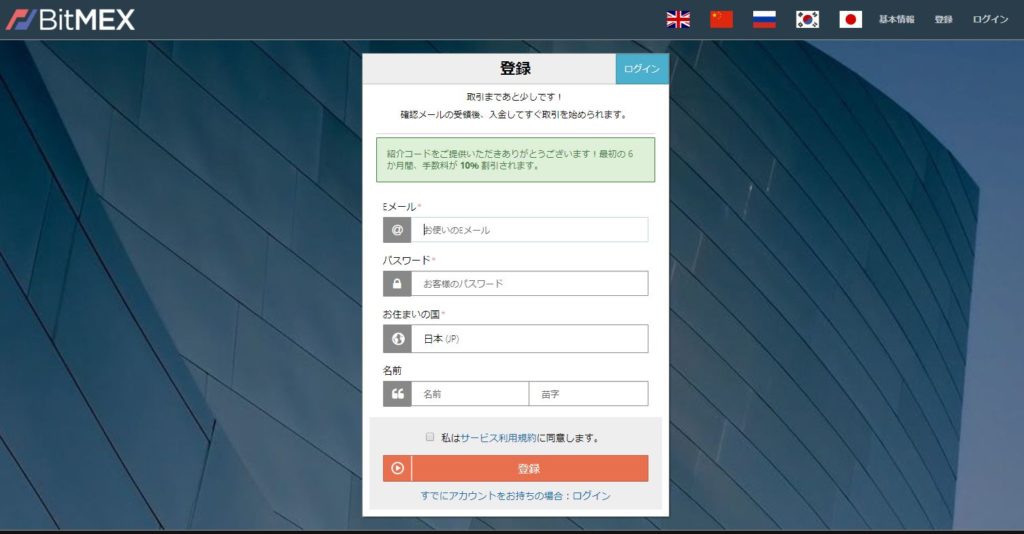
表示されていなければ、再度ページを閉じて、上記ボタンを開きなおしてみてください。
あとは、
- パスワード
- お住いの国(日本のままでOK)
- 名前(日本語でOK)
を入力したら、「私はサービス利用規約に同意します。」のチェックを入れて、「登録」ボタンをクリックします。
すると、以下のように「登録が完了しました」と表示されます。
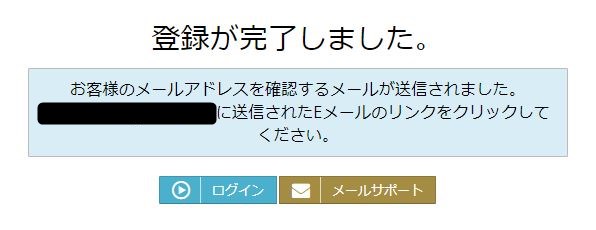
登録したメールアドレスにBitMEXからメールが届いていますので、そちらを開きましょう。
メールの中に「メールを検証」ボタンがありますので、そちらをクリック。
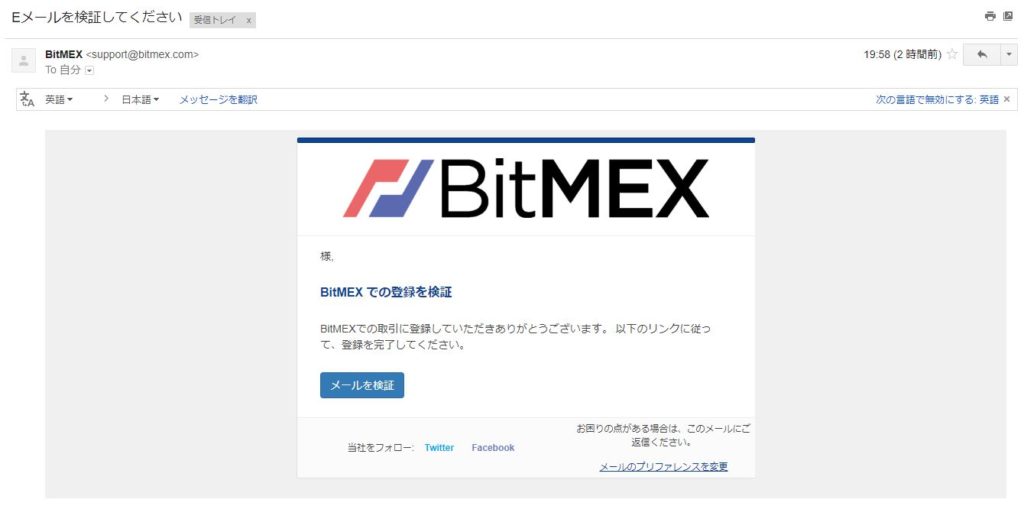
以上でメール認証までが終わり、画面が切り替わります。
「メールが検証できました」という表示の後、以下のようなBitMEXのサイトが表示されます。
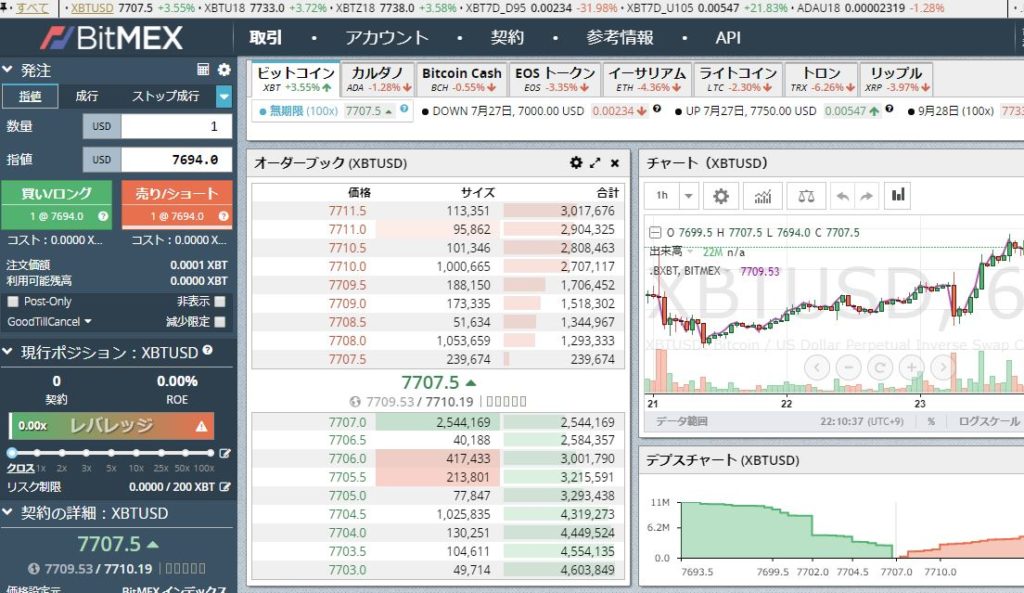
これにてBitMEXの口座開設が完了となります。
他の取引所と比べても断然登録が簡単で、1分で完了させることもできるでしょう。
BitMEXに登録できない場合の原因と解決策
ご覧の通り、BitMEXの口座開設は非常に簡単なので、登録できないという人はほとんどいないかと思います。
では、登録できない場合、どういったことが考えられるかまとめてみました。
認証メールが届かない場合
BitMEXに登録できないというパターンは、取引所側のサーバーエラーでも起きない限り、1つのパターンしか考えられません。
それはBitMEXからの認証メールが届かないという場合。
その場合、考えられるのは、
- メールアドレスが間違っていた
- 迷惑メールフォルダに振り分けられてしまっている
という原因です。
それぞれチェックしてみて、メールアドレスが間違っているようなら、再度正しいメールアドレスで登録しなおすようにしましょう。
本人確認書類の提出は必要なし
ほとんどの国内の仮想通貨取引所は取引を行うために、運転免許証の写真の提出など、本人確認書類の提出が求められます。
しかし、BitMEXでは、本人確認書類の提出や郵送での確認は必要ありません。
登録後は、入金さえすれば、そのまま取引を開始することができます。
この点はお手軽に取引が開始でき、登録が簡単という反面、セキュリティ面が気になる点でもあります。
口座を開設した後は、セキュリティを万全にするために、2段階認証の設定をするようにしましょう。
2段階認証の設定をしてセキュリティを万全にする
2段階認証とは、その名の通り、ログインや出金などをする際に、
2段階の認証を必要とさせる設定
のことになります。
ビットコイン取引所では、ハッキング被害などが起こる可能性もなくありませんので、この2段階認証をするのは当たり前ぐらいのものになります。
口座開設後は、そのまま2段階認証の設定まで1セットで終わらせてしまいましょう。
BitMEXの2段階認証設定のやり方
まずは取引画面の上部メニューから「アカウント」をクリックし、左メニューから「マイアカウント」をクリック。
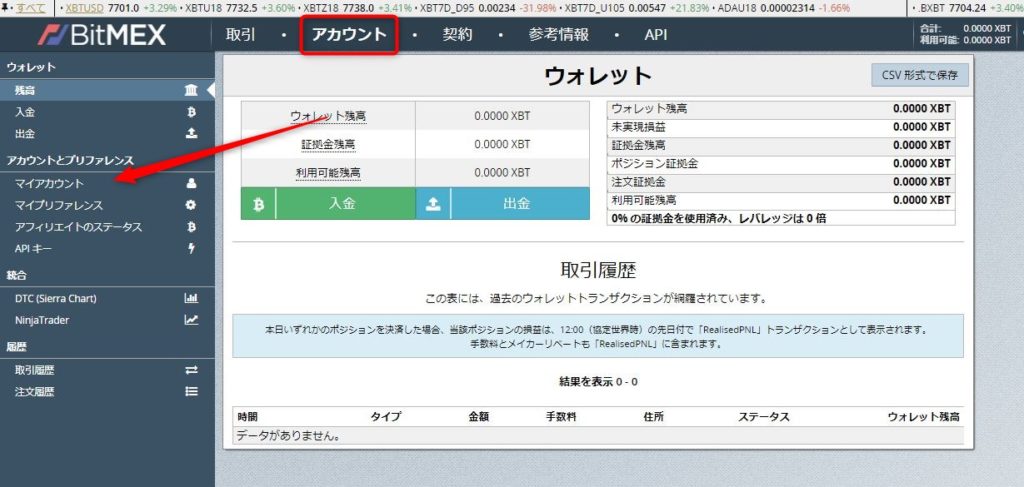
下の方にスクロールすると、2段階認証を有効化の項目がありますので、そちらのタブをクリックして、「Google Authenticator」または「Yubikey」どちらか認証に利用する方を選択します。
おそらく多くの方は、「Google Authenticator」を利用されているかと思いますが、ここでも「Google Authenticator」を選択します。
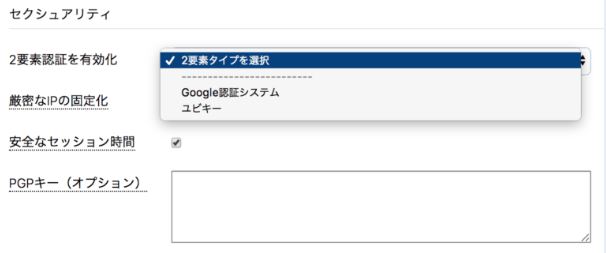
すると下記のように認証用のコードが出てきます。
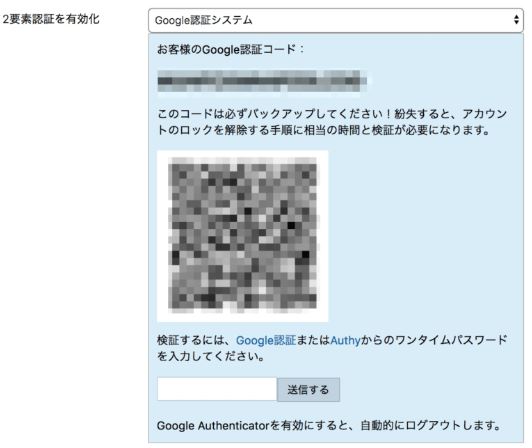
上に記載されている「お客様のGoogle認証コード」は、スマホを壊してしまったりなどで機種変更することになった際に、二段階認証のアカウントの復旧を行う際に必要なものになります。
今すぐ使うものではありませんが、忘れずにメモしておくようにしましょう。
続いて、スマホの方で「Google Authenicator」アプリをインストール。

Google Authenicatorアプリをインストールしたら、立ち上げて、BitMEXの画面に表示されているQRコードをアプリでスキャンして読み込みます。
すると、アプリの方の項目の一つに「BitMEX」と表示されている項目が加わります。

そこに表示されている6桁の認証コードをBitMEXの画面に表示されている空欄部分に入力して、「送信する」をクリックします。
以上で、二段階認証の設定が完了し、強制的に一度ログアウトされます。
二段階認証設定後のログイン方法
二段階認証設定後は、一度ログアウトされますが、今後のログインの方法としては、毎回メールアドレス、パスワードに加えて、2段階認証のコードを入力する必要があります。
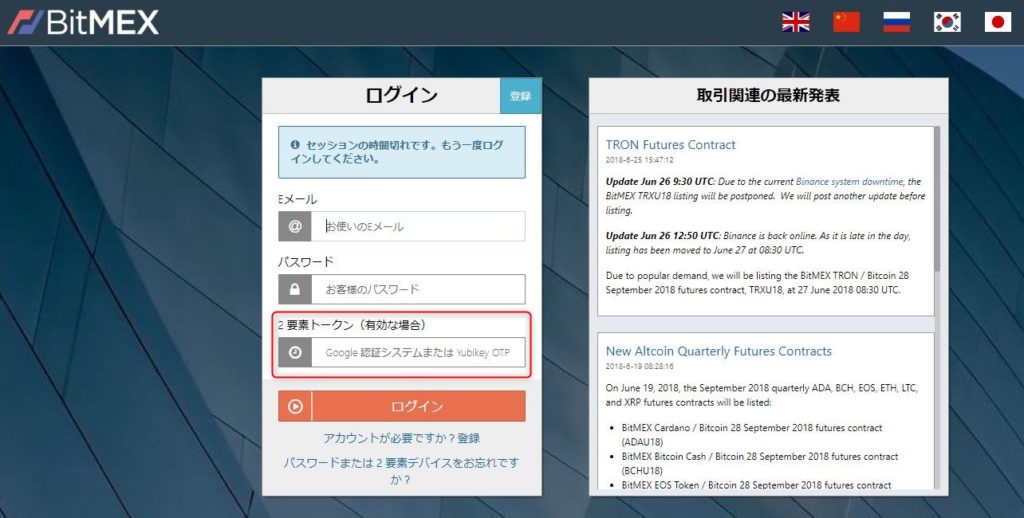
2段階認証のコードは設定した時と同じく、認証アプリに表示されているBitMEXの項目に表示されている6桁の数字を入力します。

この6桁の数字は固定ではなく、時間がたつごとに変化しますので、「ログインできない」と失敗してしまった方は、コードが変わっていないか確認してみてください。
スマホの故障等で2段階認証のコードを紛失した場合
なお、スマホの故障等で、2段階認証のアプリを開けなくなり、紛失してしまった場合、ログイン画面の「パスワードまたは2要素デバイスをお忘れですか」の項目をクリックします。
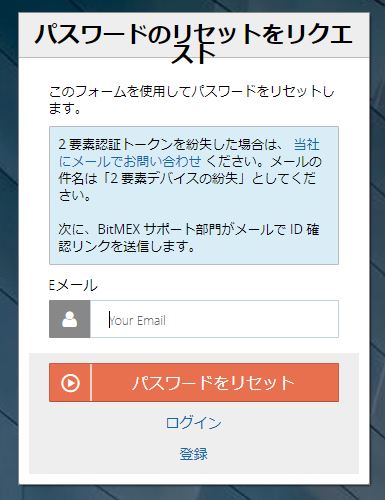
すると上記のような画面が立ち上がりますので、「当社にメールでお問い合わせください」のボタンをクリックして、直接2段階認証のコードを教えてもらうようにしましょう。
ログイン成功後は、新しいスマホで二段階認証の設定をやり直してくださいね。
まとめ
今回は破格の100倍のレバレッジ取引が可能で人気を集めている「BitMEX(ビットメックス)」の登録方法をご紹介しました。
BitMEXは、本サイトリンク経由で登録すれば、6か月間10%OFFの手数料とお得に登録することができます。
登録自体も簡単にできますので、お持ちでない方はささっと作ってしまうのがおすすめです。
以上、BitMEXの口座開設方法でした。
公式サイト≫BitMEX口座開設はこちら


